电脑版金山文档插入手写签名的方法
时间:2023-06-13 11:44:12作者:极光下载站人气:987
金山文档中提供的文档编辑格式有很多,不仅可以进行word文档的编辑,也可以进行excel或者是PPT演示文稿的编辑,比如我们想要在金山文档中进行数据内容的编辑,并且需要在表格中插入自己手写的签名,那么我们可以直接在表格编辑页面中,通过签名功能进行设置即可,在表格工具栏中有一个签名的功能,打开该功能我们就可以通过鼠标在签名的框中进行编写出自己要使用到的名字,之后插入到表格单元格中就好了,下方是关于如何使用金山文档插入手写签名的具体操作方法,如果你需要的情况下可以看看方法教程,希望对大家有所帮助。
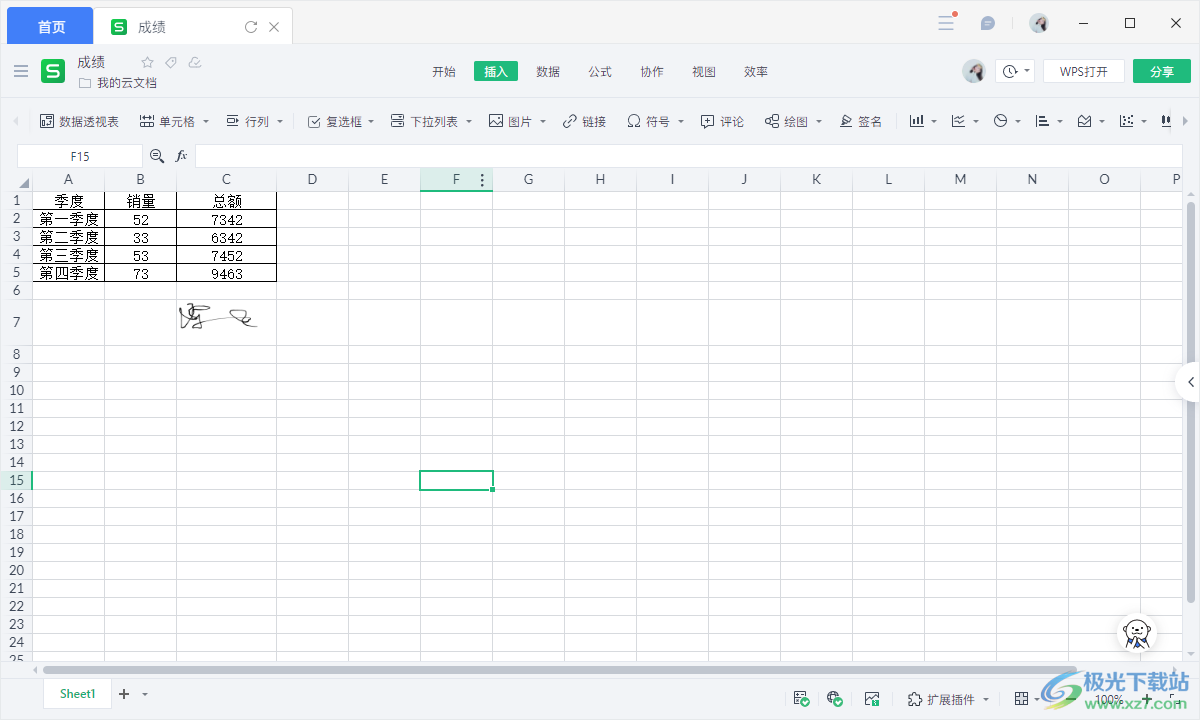
方法步骤
1.当你打开金山文档之后,你可以直接在该页面中找到自己需要编辑的表格进入,或者是重新新建一个表格进行编辑。
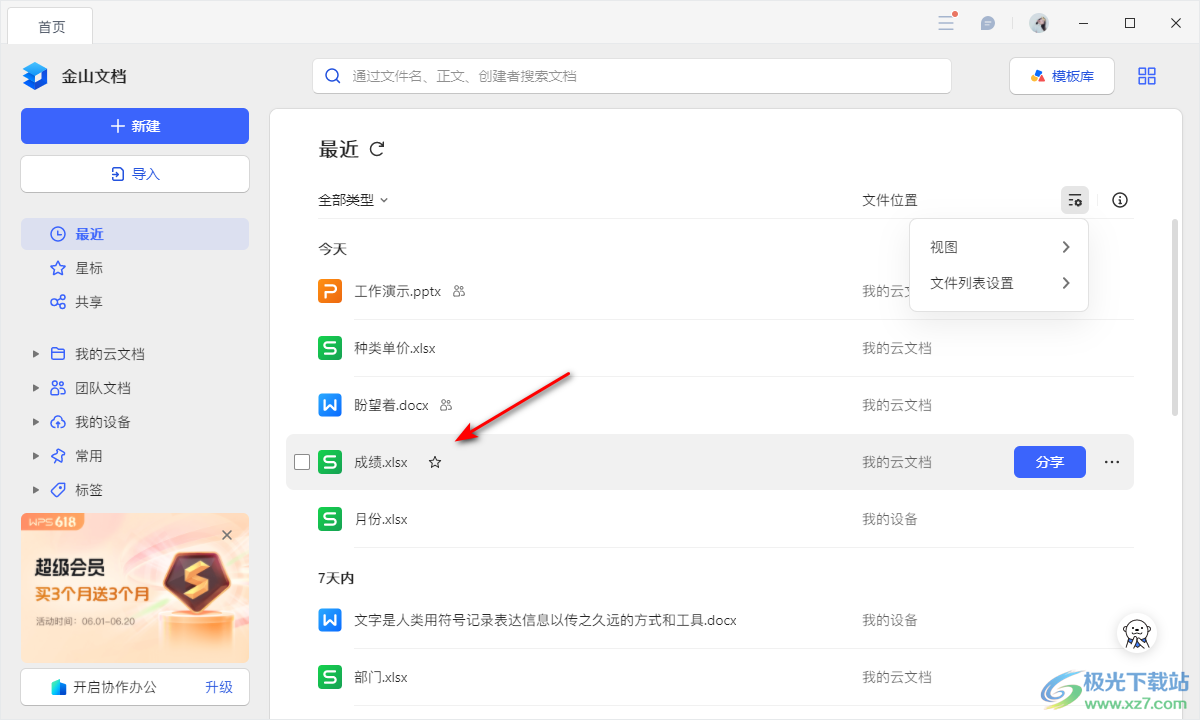
2.当我们进入到表格的编辑页面中之后,我们将鼠标点击一下菜单栏中的【插入】选项,再点击工具栏中的【签名】工具。
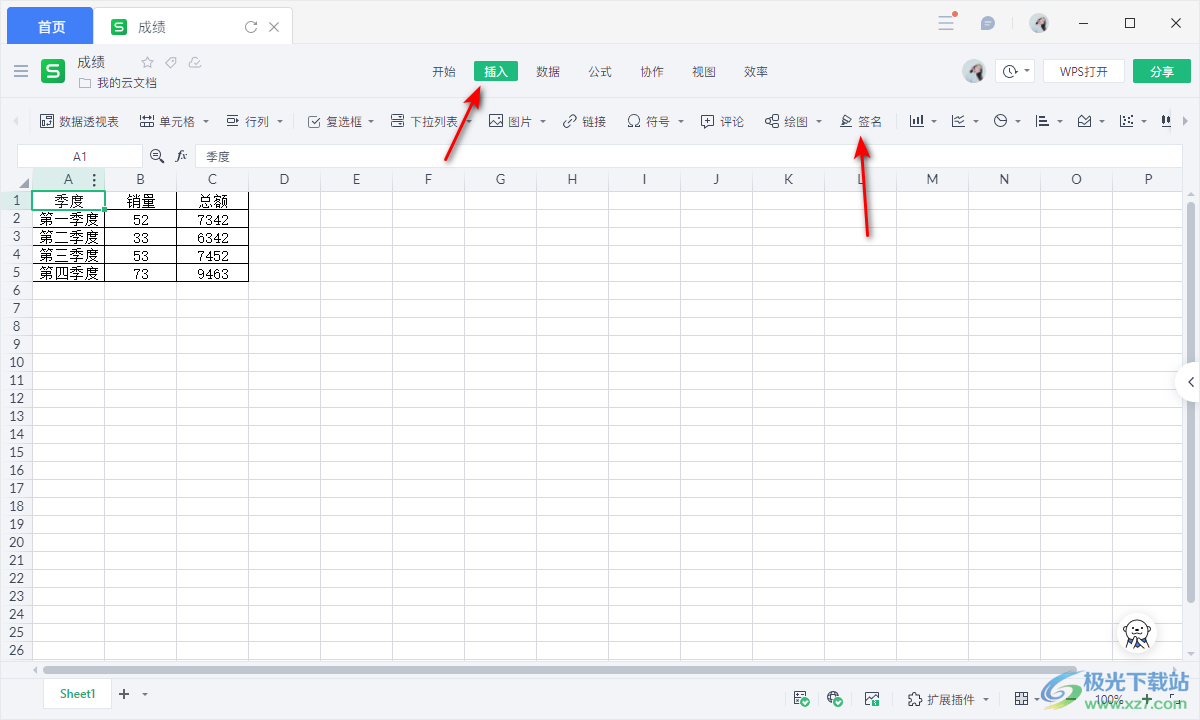
3.这时就会在页面上弹出一个插入签名的窗口,我们需要使用鼠标左键在该窗口中的空白位置进行手写,编写好签名之后,点击确定按钮进行添加。
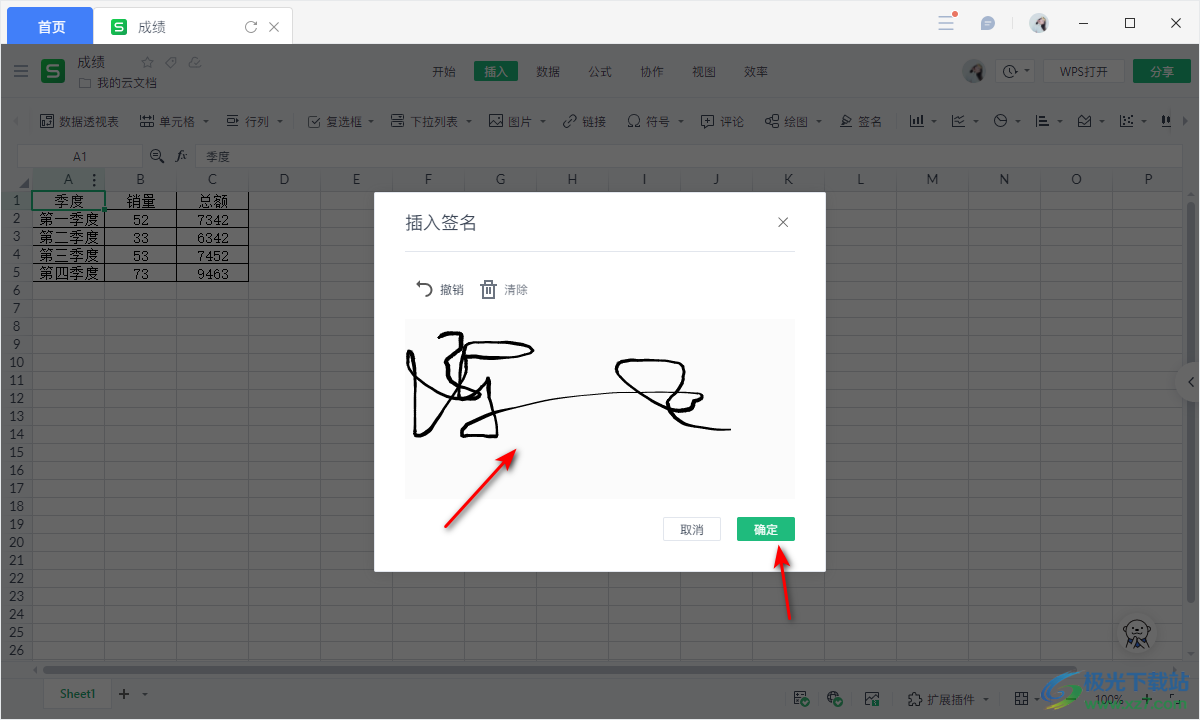
4.这时,我们编写好的签名就会插入到表格页面中显示出来。
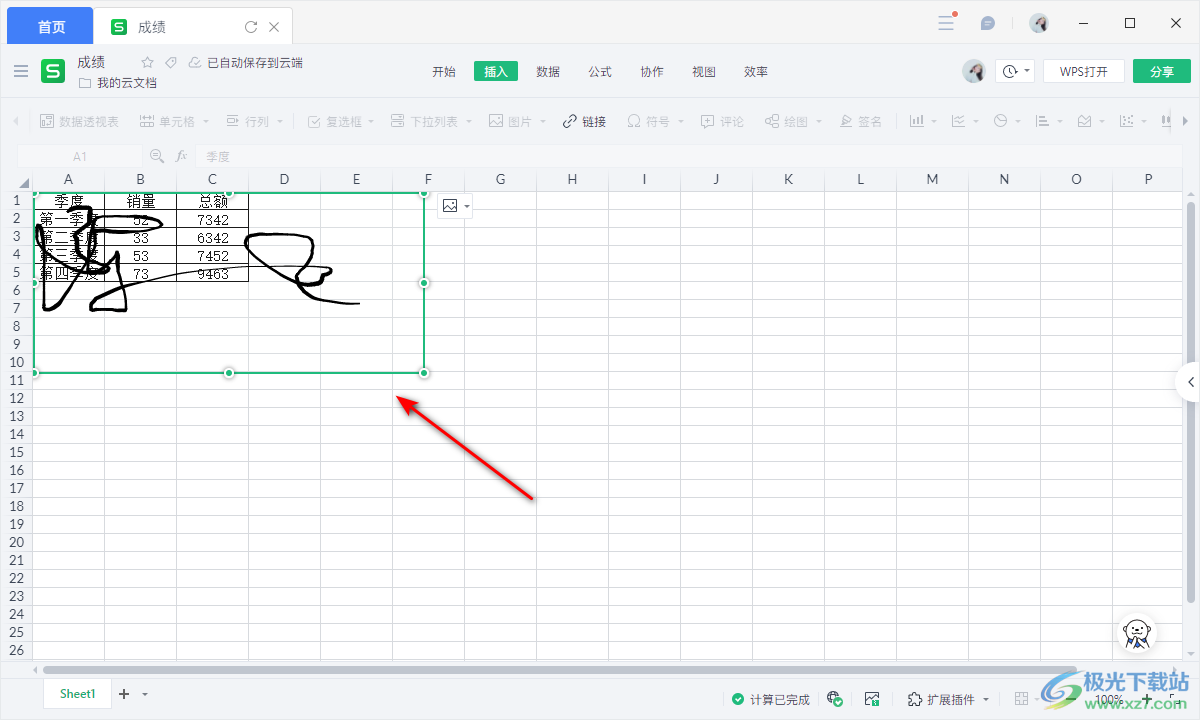
5.我们需要将该签名用鼠标拉动边框缩小显示,并且移动到需要显示的单元格的位置,如图所示。
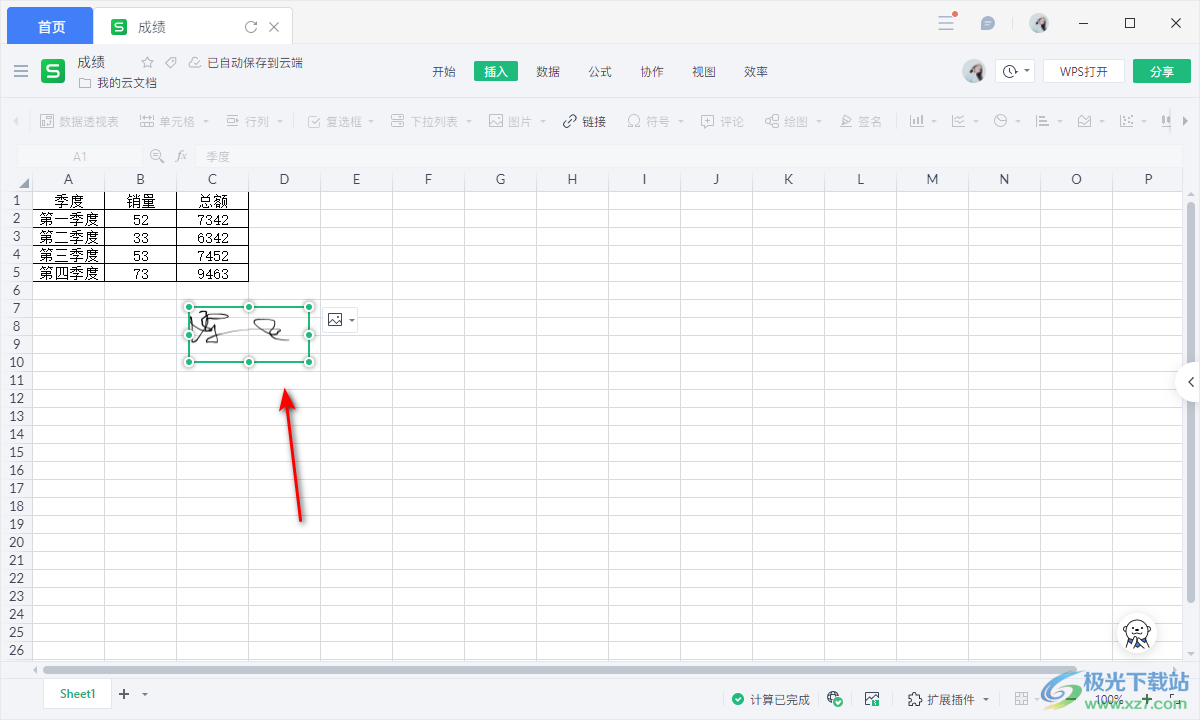
6.完成之后,我们将该签名旁边的图片图标进行鼠标左键,在打开的选项中点击【将当前图片转为单元格图片】选项。
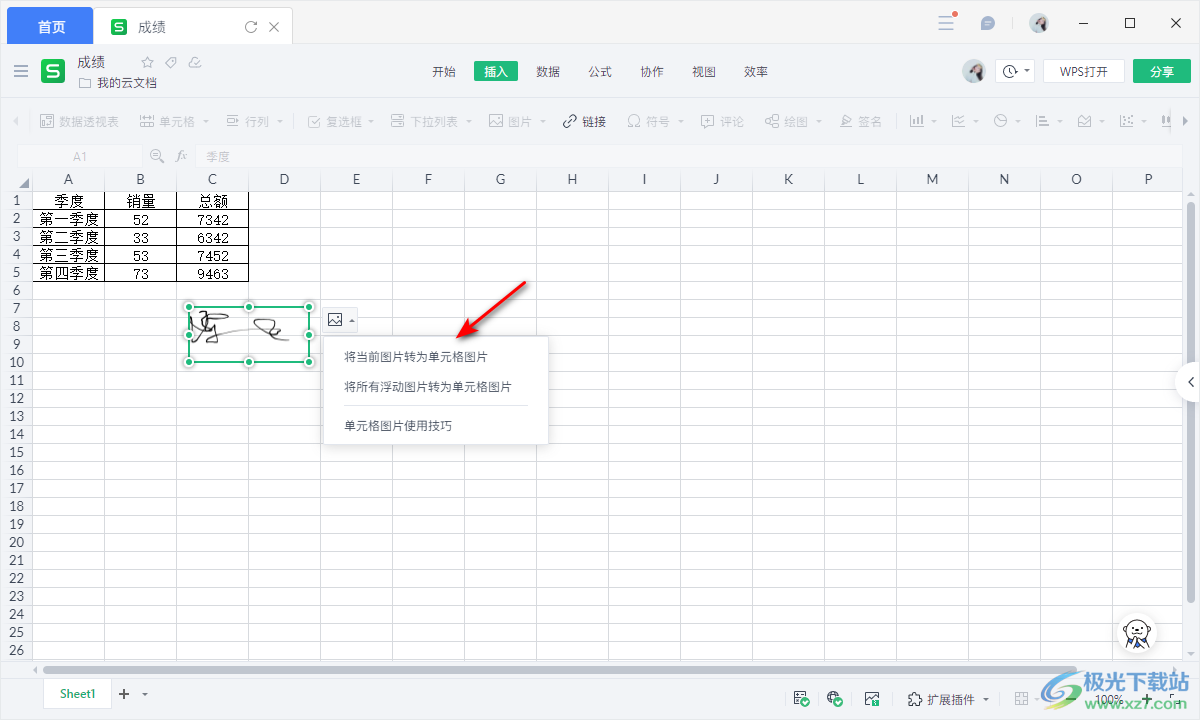
7.这时,你可以看到我们的签名图片已经嵌入到单元格中了,这样就不担心签名图片会随意的乱跑了。
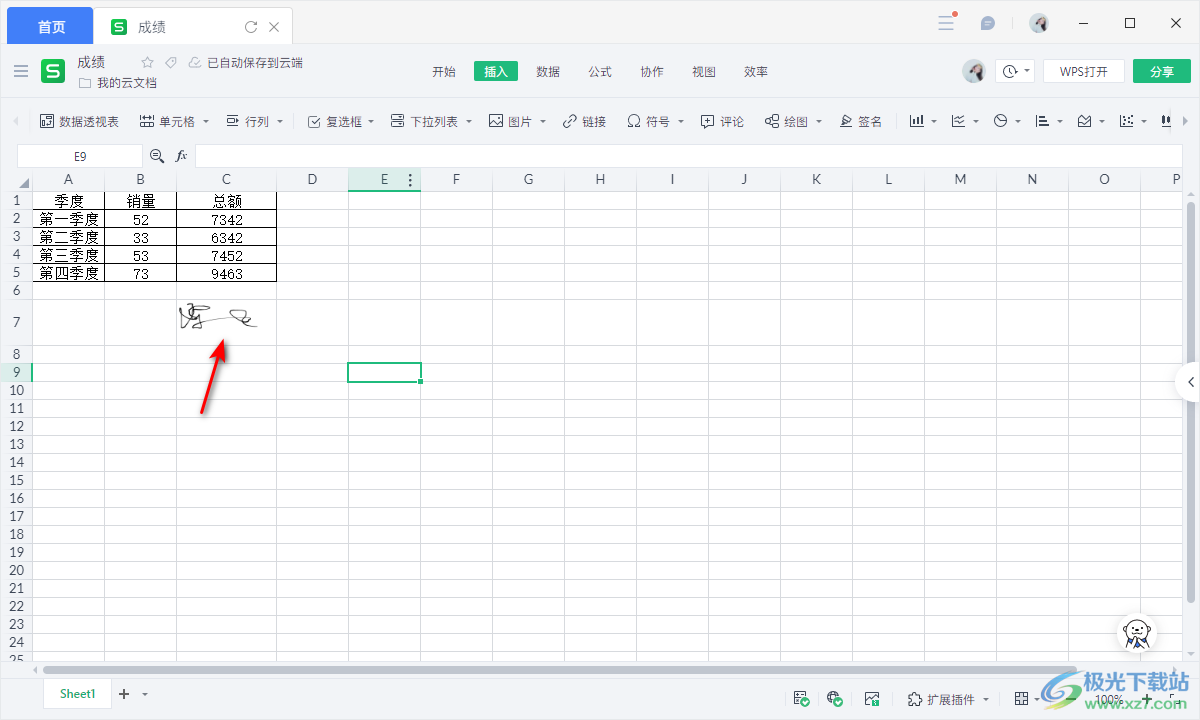
以上就是关于如何会用金山文档手写签名的具体操作方法,我们在使用该文档编辑工具进行表格的编辑时,为了自己需要的数据内容,会在表格中添加签名的情况,那么我们可以直接通过签名功能编辑好自己需要的签名内容,并且将签名嵌入到单元格中显示就好了,感兴趣的话可以操作试试。
相关推荐
相关下载
热门阅览
- 1百度网盘分享密码暴力破解方法,怎么破解百度网盘加密链接
- 2keyshot6破解安装步骤-keyshot6破解安装教程
- 3apktool手机版使用教程-apktool使用方法
- 4mac版steam怎么设置中文 steam mac版设置中文教程
- 5抖音推荐怎么设置页面?抖音推荐界面重新设置教程
- 6电脑怎么开启VT 如何开启VT的详细教程!
- 7掌上英雄联盟怎么注销账号?掌上英雄联盟怎么退出登录
- 8rar文件怎么打开?如何打开rar格式文件
- 9掌上wegame怎么查别人战绩?掌上wegame怎么看别人英雄联盟战绩
- 10qq邮箱格式怎么写?qq邮箱格式是什么样的以及注册英文邮箱的方法
- 11怎么安装会声会影x7?会声会影x7安装教程
- 12Word文档中轻松实现两行对齐?word文档两行文字怎么对齐?

网友评论